Иногда возникает необходимость запуска приложений, требующих повышения полномочий учётной записи, или подавления всплывающего диалога UAC. Для решения этой задачи понадобится Microsoft Application Compatibility Toolkit, который можно скачать с сайта Microsoft. Это набор программ, который позволяет решать вопросы привилегий запуска приложений и их совместимости с ОС.
После установки пакета нужно от имени учётной записи с правами администратора запустить Compatibility Administrator. В окне программы нужно нажать кнопку «Fix», расположенную на панели инструментов.

В открывшемся диалоге нужно выбрать расположение файла, для которого необходимо создать исключение для UAC. Поля имени программы и издателя могут быть заполнены по желанию. После нажатия кнопки «Далее» будут предложены варианты совместимости приложения с разными типами ОС.
Если нашему приложению для запуска не нужно использовать совместимость с определённой ОС, то ничего не трогаем и нажимаем кнопку «Далее». На следующем экране будут отображены варианты запуска приложения. Здесь нужно отметить «RunAsInvoker». Для проверки корректности работы можно нажать кнопку «Test Run. «.
Как отключить контроль учётных данных Windows? Отключение UAC!!!

Если приложение запустилось без запросов UAC, то нужно нажать кнопку «Далее», а затем «Готово», для завершения работы мастера.
Теперь, когда правило запуска приложения создано, нужно сохранить базу данных запуска приложений и импортировать её в UAC. Для сохранения базы данных, нужно нажать кнопку «Save», расположенную рядом с кнопкой «Fix». После того, как базе будет дано название и она будет сохранена нужно импортировать настройки. Для этого нужно выбрать пункт «Install» в меню «File».
После того, как настройки будут импортированы можно закрыть Compatibility Administrator. Теперь приложение будет запускаться без всплывающего окна UAC.
Источник: www.oldfag.ru
Как добавить программу в исключения uac

Как запустить программу от ограниченного пользователя с UAC без повышения прав
11.09.2018 Windows 7 No comments
Запуск программ в обход Windows UAC
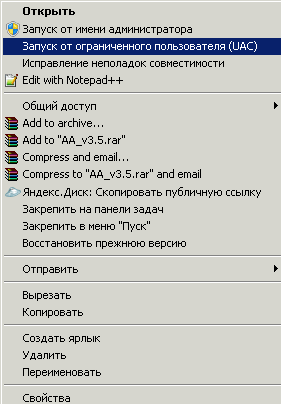
Первый:
нужно в разделе реестра
Как и зачем включить UAC (контроль учётных записей) на Windows 10?
HKEY_CURRENT_USERSoftwareMicrosoftWindows NTCurrentVersionAppCompatFlagsLayers
создать параметр: полный_путь_к_программеимя.exe = RUNASINVOKER
Второй:
Второй более универсален и не привязан к конкретному приложению.
Создаем reg-файл с содержимым:
Windows Registry Editor Version 5.00
[HKEY_CLASSES_ROOT*shellforcerunasinvoker]
[HKEY_CLASSES_ROOT*shellforcerunasinvokercommand]
После просто запускаем этот reg-файл и таким образом вносим в реестр нужные изменения. Этот способ добавит в контекстное меню (то, что выпадает при щелчке по правой кнопке мыши) выполняемого файла пункт «Запуск от ограниченного пользователя».
Популярные Похожие записи:
 Необходимо запустить инсталлятор от имени администратора
Необходимо запустить инсталлятор от имени администратора Не открывается пуск в Windows 10, 100% решение
Не открывается пуск в Windows 10, 100% решение- Как скрыть программу в списке установленных, за минуту
 Как открыть PowerShell, все методы
Как открыть PowerShell, все методы Средство просмотра фотографий в Windows Server 2019/2016
Средство просмотра фотографий в Windows Server 2019/2016 Как дать права на Deleted Objects в Active Directory
Как дать права на Deleted Objects в Active Directory
Источник: pyatilistnik.org
Как отключить UAC в Windows 10 — способы включения и отключения защиты

Надоедливые всплывающие сообщения от контроля учётных записей часто преследуют обычных пользователей Windows. UAC старается повысить безопасность, чтобы вашему компьютеру ничего не грозило, но получается так, что своими постоянными оповещениями он только отталкивает от себя. Как бы операционная система ни хотела обезопасить компьютер пользователей, иногда чрезмерная защита становится очень надоедливой, и появляется необходимость её отключить.
- 2 Почему не стоит полностью выключать защиту
- 3 Отключение службы в панели управления
- 4 Как выключить с помощью файла реестра
- 5 Как включить/отключить службу при помощи командной строки
- 6 Можно ли выключить UAC через консоль PowerShell
- 7 Настройка UAC
- 8 Видео: как отключается контроль учётных записей в Windows 10
Что такое Windows UAC
Windows UAC — это контроль ваших учётных записей. Для пользователя он служит защитой, следит за совместимостью старых программ, помогает нам уберечься от вирусов, нежелательных программ, которые у нас могут запуститься, и различных приложений. Windows UAC работает постоянно. Каждый раз, когда вы будете запускать программу на своём компьютере, контроль прервёт запуск, и всплывёт окно с вопросом о разрешении системе открыть нужную программу. Если вы не имеете администраторских прав, система запросит вас ввести пароль.
Пример того, как выглядит всплывающее сообщение:

Всплывающее оповещение при попытке внести изменения на компьютер










Отключение службы в панели управления
UAC в системе включён по умолчанию. Разберём, как отключить надоедливые оповещения при помощи панели управления.
- Нажимаем на пуск правой кнопкой мыши и выбираем «Панель управления».
Выбираем «Панель управления», чтобы перейти к панели - Открывается окно, где мы видим все элементы панели управления. Среди них находим «Учётные записи пользователей».
Поиск учётных записей пользователя среди элементов панели управления - Щёлкаем «Изменить параметры UAC».
Изменяем параметры контроля учётных записей - Здесь мы видим перед собой настройки контроля учётных записей. Чтобы выключить защиту, сдвигаем ползунок в самый низ, на четвёртый пункт.
Выбор параметра: сдвигаем ползунок в самый низ, чтобы полностью отключить защиту - После этого перезагружаем ПК.
Почему не стоит полностью выключать защиту
К сожалению, эта технология вызывает у пользователя лишь раздражение. Несмотря на то что UAC повышает безопасность вашего ПК, не позволяет запуститься вредоносным программам и уберегает от вирусов, пользователи не любят назойливых оповещений, мешающих работать.
В основном причина, по которой требуется отключить контроль, — это необходимость работать с несколькими программами одновременно. В таком случае UAC начнёт раздражать и мешать вашей работе. Компания Microsoft не рекомендует полностью отключать службу контроля, потому что существует риск случайно запустить шпионскую программу или загрузить вирусы, которые могут быстро заразить ваш компьютер и всю операционную систему. В конце концов, включение UAC в систему Windows было нужно как раз для защиты.
Включение виртуализации в БИОС/UEFI компьютера или ноутбука
Основное действие для включения виртуализации — включить соответствующую опцию в БИОС/UEFI. Эта опция может носить название Virtualization, Intel Virtualization Technology, Intel VT-x, AMD-v и находиться в слегка разных разделах настроек БИОС, но логика действия всегда будет одной и той же:
А теперь несколько примеров, где именно может находиться включение виртуализации на разных марках материнских плат и ноутбуков. По аналогии вы, вероятнее всего, сможете найти и у себя:
Логика расположения необходимого пункта для включения виртуализации у всех производителей похожа и, зная обычные пути включения опции, вы найдете нужный пункт даже на материнской плате другого производителя.
Как включить/отключить службу при помощи командной строки
Отключение и включение UAC возможно также через консоль.
- Первым делом зажмите две клавиши Windows+X либо через меню «Пуск» выберите «Командная строка (администратор)».
 Нужно выбрать «Командная строка» в режиме администратора, чтобы перейти к консоли
Нужно выбрать «Командная строка» в режиме администратора, чтобы перейти к консоли - Запускается консоль. Здесь измените параметры. Вместо /t REG_DWORD /d 0 /f введите /t REG_DWORD /d 1 /f. После того как вы набрали команду, защита отключится.
 Изменяем значения, чтобы отключить UAC
Изменяем значения, чтобы отключить UAC - Закрепите результат перезагрузкой компьютера.
- Если понадобится вновь активировать UAC, просто поменяйте параметры наоборот. С нуля на единицу.








Способы отключения
Для менее распространенных версий ОС Windows полностью отключить Контроль можно по подобному алгоритму, что и для более популярных Виндовс.
Windows Server 2012
Чтобы в Windows Server 2012 UAC отключить Windows выполняйте следующее:
- Зайдите в «Панель управления», «Учетные записи …», «Изменение параметров …».
- В новом окне клик на «Включение или отключение …» => «Продолжить».
- Снимите о, сохраните изменения кликом на «ОК».
- Система сделает запрос на перезагрузку. Если уже сейчас нужно деактивировать UAC, то выберите пункт «Перезапустить потом».
Windows Vista
- Зажмите комбинацию Windows+R, введите в окне msconfig, запустите нажатием на Enter.
- В возникшем окне перейдите на вкладку «Сервис».
- В списке найдите пункт «Отключить контроль учетных записей …».
Видео: как отключается контроль учётных записей в Windows 10
Если вы хотите поподробнее познакомиться с отключением и настройкой UAC в Windows 10, можете ознакомиться с видеороликом, в котором рассказывается, как это делается.
Правильно установленные настройки контроля учётных записей позволяют обеспечить желаемый уровень безопасности ПК. Главное — помнить, что UAC является способом защиты вашей системы и поддержания её в безопасности. Контроль активировали, чтобы защищать от вирусов, вредоносного программного обеспечения; его всегда можно включить обратно, и тогда беспокоиться о вашей системе не придётся.
Меня зовут Руги. И на сегодняшний день мне всего 20 лет. Поступала на специальность Экономическая кибернетика. Но планирую работать в другой сфере. Оцените статью:
(11 голосов, среднее: 2.6 из 5)
Поделитесь с друзьями!







Чем может быть полезна эта статья?
Инструкции ниже помогут вам включить аппаратную виртуализацию в Windows 10. Кроме того, вы можете посмотреть видеоролик выше.
Тем не менее вы можете включить виртуализацию и в других версиях Windows. В зависимости от вашей версии Windows перейдите по ссылкам ниже:
ВНИМАНИЕ. Если вы не можете найти «Параметры встроенного ПО UEFI», о которых упоминалось в видеоролике, нажмите здесь, чтобы узнать об альтернативном способе перейти в BIOS и включить аппаратную виртуализацию.
Как узнать, включена ли виртуализация на вашем ПК?
Прежде чем следовать дальнейшим инструкциям, пожалуйста, посмотрите, включена ли аппаратная виртуализация на вашем ПК/ноутбуке. Для этого используйте Диспетчер задач Windows.
1. Откройте Диспетчер задач, используя сочетание клавиш Ctrl+Shift+Esc. Перейдите во вкладу «Производительность».

2. Посмотрите, включена ли у вас аппаратная виртуализация. Enabled означает, что она включена, Disabled — выключена.

Если аппаратная виртуализация выключена, выполните рекомендации ниже.
Как узнать, поддерживает ли ваш процессор (CPU) аппаратную виртуализацию (VT).
В зависимости от модели вашего процессора перейдите по одной из ссылок ниже:
Для процессоров Intel
1. Скачайте утилиту Intel Processor Identification с официального веб-сайта.
2. После установки запустите его на ПК.

3. Нажмите на
CPU Technologies, как показано на изображении ниже.

4. В выпадающем меню вы найдете информацию касательно виртуализации. Галочка напротив опции Intel® Virtualization Technology означает, что аппаратная виртуализация поддерживается на вашем ПК.

Для получения дальнейших инструкций нажмите здесь.
Для процессоров AMD.
1. Скачайте утилиту AMD-V Detection по этой ссылке.
2. Кликните правой кнопкой мыши по файлу в формате ZIP и выберите «Извлечь все».

4. Далее вы увидите окно с информацией о том, поддерживается ли аппаратная виртуализация на вашем ПК, включена ли она или выключена.

Как войти в BIOS, чтобы включить VT?
BIOS используется для инициализации оборудования, а также позволяет управлять различными атрибутами и функциями на вашем ПК.
Войдя в настройки BIOS вашего ПК, вы можете управлять процессом виртуализации, включать или отключать ее. Следующие шаги научат вас, как войти в BIOS в Windows 10.

2. В стартовом меню выберите «Настройки».

3. В настройках Windows откройте настройки обновлений и безопасности.

4. Нажмите на «Восстановление» и под опцией «Особые варианты загрузки» нажмите на кнопку «Перезагрузить сейчас».

5. Вы увидите 4 опции. Выберите «Поиск и устранение неисправностей».

6. Выберите «Дополнительные параметры».

7. Выберите «Параметры встроенного ПО UEFI», как показано на изображении ниже.

ВНИМАНИЕ. Если вы не видите «Параметры встроенного ПО UEFI», то отключите Fast Startup или нажмите здесь, чтобы узнать об альтернативном способе входа в BIOS.
8. В новом окне нажмите на кнопку «Перезагрузить», чтобы перезагрузить ПК.

После выполнения вышеперечисленных действий вы сможете войти в настройки BIOS вашего ПК. Чтобы узнать, как включить виртуализацию, читайте следующий раздел статьи.
Как включить VT в BIOS?
Виртуализация позволяет одному процессору запускать несколько операционных систем одновременно, и это необходимое условие для эффективной работы BlueStacks.
Расположение параметров BIOS зависит от различных факторов, например, от модели материнской платы, типа процессора, набора микросхем и производителя оборудования. Пожалуйста, обратитесь к документации, прилагаемой к вашему ПК/ноутбуку, чтобы узнать, как войти в BIOS. В примере ниже мы использовали ноутбуки ASUS с процессорами Intel и AMD соответственно.
Пользователи Intel
1. Нажмите на Advanced Mode или на клавишу F7.
2. В Advanced Mode перейдите во вкладку Advanced.
3. В этом разделе вы найдете различные опции. Пожалуйста, выберите CPU Configuration.
4. Под опцией CPU Configuration прокрутите окно вниз до опции Intel Virtualization Technology. Кликните по Disabled, чтобы изменить на Enabled и включить аппаратную виртуализацию.
5. Выйдите из настроек BIOS. При выходе убедитесь, что нажали на кнопку Save changes https://game-srv.ru/novinki/kontrol-uchetnyh-zapisej.html» target=»_blank»]game-srv.ru[/mask_link]